Come ridurre le dimensioni del file immagine su iPhone e iPad
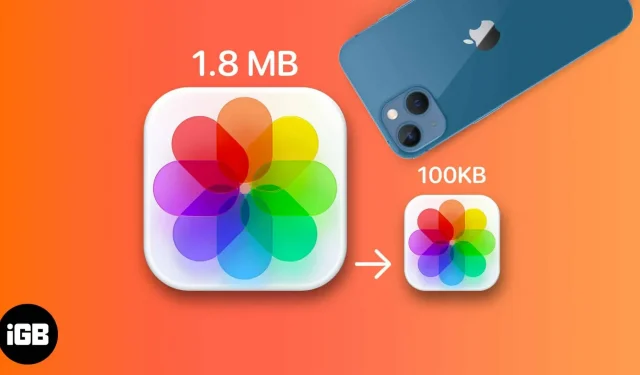
Nel corso degli anni, abbiamo visto le fotocamere dell’iPhone evolversi e migliorare. Con fotocamere grandi e potenti arrivano ottime foto e, sfortunatamente, immagini di dimensioni maggiori. Un’immagine può occupare da 1,5 a 5 MB di spazio o anche di più.
Non esiste un modo semplice per ridimensionare le immagini su un dispositivo Apple. Fortunatamente, alcune soluzioni alternative possono aiutarti a ridurre le dimensioni del file delle foto sul tuo iPhone o iPad. Te li elenco tutti qui sotto.
- Ritaglia un’immagine nell’app Foto
- Modifica il formato del file nelle impostazioni della fotocamera dell’iPhone
- Usa l’app Scorciatoie per comprimere le immagini su iPhone
- Usa Apple Mail per ridurre le dimensioni dell’immagine
- Usa le app di messaggistica istantanea
- App di terze parti per ridurre le dimensioni del file immagine
Motivi per modificare le dimensioni del file di una foto
- Ridimensionando le foto, puoi risparmiare molto spazio sul tuo dispositivo. Ciò è particolarmente utile poiché l’iPhone e l’iPad non dispongono di spazio di archiviazione espandibile.
- Ridurre le dimensioni delle immagini aiuta anche quando è necessario inviarle tramite e-mail o condividerle con altri tramite app di messaggistica.
- Potrebbe anche essere necessario ridurre le dimensioni del file immagine durante il caricamento su determinati siti.
Ritaglia l’immagine nell’app Foto per ridurre le dimensioni del file
Apri l’app Foto → tocca l’immagine desiderata → Modifica → l’icona ritaglia/ruota nella parte inferiore dello schermo.
Ritagliare leggermente un’immagine può aiutare a ridurre la risoluzione dell’immagine. L’app Foto ti consente di ritagliare l’immagine in più proporzioni, ma puoi anche ritagliarle manualmente.
Modifica il formato del file nelle impostazioni della fotocamera dell’iPhone
Il modo migliore per evitare tutto il fastidio di comprimere o ridurre le dimensioni del file delle foto di iPhone e iPad è scattare foto con file di piccole dimensioni.
I dispositivi che eseguono iOS 11 e versioni successive utilizzano automaticamente High Efficiency Image Format (HEIF) invece di JPEG. La prima dimensione del file è inferiore a JPEG ma offre la stessa qualità. Il tuo iPhone o iPad scatta immagini con queste dimensioni di file, ma se lo hai inconsapevolmente modificato, ecco come puoi riattivarlo:
- Apri “Impostazioni”→ vai su “Fotocamera”.
- Fare clic su Formati → selezionare Alta efficienza.
Lo svantaggio è che HEIF/HEIC non è universalmente compatibile come JPEG. Pertanto, potrebbe essere necessario convertire le foto in un altro formato immagine.
Usa l’app Scorciatoie per comprimere le immagini su iPhone
L’app Shortcuts è una miniera d’oro per un sacco di preziosa automazione. Hai la possibilità di creare la tua scorciatoia o caricarne una. Tratterò entrambi di seguito.
Scarica l’etichetta pronta
Se non desideri creare la tua scorciatoia (il metodo indicato di seguito), scaricare una scorciatoia preimpostata è più intelligente e molto più semplice. Inizio:
- Scarica Modifica la qualità dell’immagine e condividi l’etichetta .
- Fai clic su “Aggiungi collegamento” e attendi mentre viene aggiunto ai collegamenti nella tua applicazione.
- Apri le scorciatoie → tocca la scorciatoia “Cambia la qualità dell’immagine e condividi”. Ti potrebbe essere chiesto di concedere all’app l’accesso alle tue foto. Basta fare clic su Consenti accesso.
- Seleziona la foto che desideri ridimensionare → fai clic su Aggiungi.
- Seleziona la qualità dell’immagine che preferisci.
- Chiediti di consentire al collegamento di condividere le immagini che hai ridimensionato. Seleziona “Consenti una volta” o “Consenti sempre”.
- Apparirà la scheda Condividi → fai clic su Salva immagine.
Crea la tua scorciatoia per il ridimensionamento delle foto
La creazione del tuo collegamento ti consente di ridurre le dimensioni del file immagine sul tuo iPhone o iPad in base alle tue preferenze; plus promette di essere un metodo più sicuro e privato:
- Apri scorciatoie → fai clic sul pulsante Aggiungi (+).
- Assegnare un nome al collegamento → fare clic su Aggiungi azione.
- Selezionare la scheda Categorie → fare clic su Media.
- Scorri verso il basso e seleziona “Ottieni immagini dall’input” in “Immagini”.
- Premi il pulsante blu in alto → abilita “Mostra nel foglio condiviso” → seleziona “Fatto”.
- Trascina la selezione multimediale verso l’alto e seleziona Ridimensiona immagine in Modifica immagine.
- Puoi modificare quanto segue:
- Fai clic su “Dimensioni” e modifica le opzioni in base alle quali desideri ridimensionare. Puoi selezionare “Chiedi ogni volta” per inserirlo manualmente ogni volta che viene lanciato il collegamento.
- 640 è la larghezza predefinita impostata dall’etichetta. Puoi cambiarlo alla larghezza desiderata. Puoi cambiarlo in 1080, che è il valore standard per i post di Instagram.
- Non modificare l’altezza automatica in modo che il dispositivo possa trovare l’altezza corretta per mantenere proporzioni equilibrate. Ciò garantisce che le immagini ridimensionate che crei con il collegamento non sembrino allungate o stranamente compresse.
- Fai clic su “Fine” nel menu sopra la tastiera.
- Trascina nuovamente la selezione multimediale e seleziona Converti immagine sotto Immagini. Se desideri modificare il formato file dell’immagine ridimensionata, tocca JPEG e seleziona il formato preferito.
- Trascina il file multimediale un’ultima volta, quindi fai clic su “Salva nell’album fotografico” nella sezione “Foto”. Per impostazione predefinita, l’immagine ridimensionata verrà salvata in Recenti. Puoi cambiare la cartella di destinazione toccando “Recenti” e selezionando un altro album.
- Premere il pulsante Esci (x).
Per avviare il collegamento, seleziona un’immagine dalla tua libreria di foto. Tocca l’icona Condividi nella parte inferiore dello schermo. Scorri fino in fondo e seleziona Ridimensiona immagini. Un suggerimento ti dirà che la tua immagine è stata ridimensionata con successo.
Usa Apple Mail per ridurre le dimensioni dell’immagine
Un’altra opzione è ridurre le foto senza ritagliarle. Puoi ridurre rapidamente le dimensioni del file delle immagini inviandole tramite Apple Mail. Ecco come:
- Vai su Foto e seleziona l’immagine o le immagini che desideri ridimensionare.
- Tocca l’icona Condividi → seleziona Posta dalle opzioni di condivisione.
- Inserisci il tuo indirizzo email → fai clic su Invia.
- Apparirà una finestra pop-up con informazioni sulla dimensione dell’immagine e l’opzione per ridurla a Piccola, Media, Grande o mantenere la dimensione effettiva. Mail invierà la tua foto non appena selezioni una delle opzioni.
- Apri Mail e carica l’immagine ridimensionata.
Usa le app di messaggistica istantanea per comprimere l’immagine
Forse hai già notato o almeno sei stato frustrato dal modo in cui la maggior parte delle app di messaggistica riduce drasticamente la risoluzione e la qualità delle foto che carichi? Puoi fare lo stesso con le foto che devono essere ridimensionate.
Basta inviare le foto a te stesso su qualsiasi app di messaggistica istantanea come WhatsApp, Telegram o Facebook Messenger. Puoi anche utilizzare lo stesso metodo per ridurre le dimensioni dei tuoi video.
App iOS di terze parti per ridurre le dimensioni del file immagine
Ci sono anche molte app di terze parti che puoi provare. Di seguito parlerò delle opzioni più affidabili.
1. Dimensione dell’immagine
- Prezzo: gratuito (offre acquisti in-app)
- Valutazioni: 4.7/5 (24.6k valutazioni)
- Dispositivi compatibili: iPhone, iPad, Mac e iPod Touch.
Un’app come Dimensione immagine semplifica il ridimensionamento di una foto sul tuo iPad o iPhone a qualsiasi dimensione desideri.
- Scarica l’ app Dimensione immagine .
- Tocca l’icona Foto per importare l’immagine che desideri ridimensionare. Fai clic su “Consenti accesso” per consentire all’app di accedere alla tua libreria di foto.
- Seleziona le tue foto → fai clic su Seleziona.
- Seleziona pixel, millimetri, centimetri o pollici per le opzioni di ridimensionamento dell’immagine. Immettere i valori nelle sezioni Larghezza e Altezza.
- Sposta, riposiziona o ridimensiona l’immagine come desideri. Vedrai anche la differenza nelle dimensioni dell’immagine originale e compressa sotto la foto.
- Tocca l’icona Carica/Salva nell’angolo in basso a sinistra dello schermo.
2. Comprimi foto e immagini
- Prezzo: gratuito (offre acquisti in-app)
- Valutazioni: 4.7/5 (15.6k valutazioni)
- Dispositivi compatibili: iPhone, iPad, Mac e iPod Touch.
Comprimi foto e immagini è un’altra app che ti aiuterà a ridimensionare rapidamente le immagini. La cosa fantastica di questa app è che comprime le foto del tuo iPhone e iPad senza una connessione Internet.
- Scarica Comprimi foto e immagini .
- Consenti all’app di accedere alla tua raccolta di foto. Seleziona le foto che desideri ridimensionare → fai clic su Avanti.
- Sposta i cursori della qualità della foto e della dimensione della foto. Quando tutto è soddisfatto, fai clic su Comprimi.
- Successivamente, l’applicazione mostrerà la dimensione del file originale e la dimensione del file dell’immagine compressa.
- Fare clic su Elimina originale se non si desidera conservare la foto originale. Altrimenti, seleziona Mantieni originale.
Video: ridimensiona o riduci le dimensioni del file di una foto su iPhone e iPad
FAQ
Esistono diversi modi per ridurre le dimensioni dei file sul tuo iPhone. Puoi comprimere file e cartelle in File. Per le immagini, puoi utilizzare l’app Scorciatoie per ridimensionare le immagini. Puoi ritagliare le foto, inviarle tramite e-mail o utilizzare un’app di terze parti.
Per controllare le dimensioni del file della tua foto, visualizza semplicemente la foto nell’app Foto e fai clic sul pulsante Info (i). Puoi anche scorrere su un’immagine per rivelare le informazioni sulla fotocamera, inclusa la dimensione del file della foto.
Puoi ritagliare l’immagine o inviarla alla tua posta o all’app di messaggistica come Whatsapp e Telegram. Puoi anche utilizzare il collegamento per ridimensionare automaticamente l’immagine.
Spero di essere stato in grado di aiutarti con questa guida: fammi sapere se trovi un altro modo per comprimere le foto sul tuo iPhone o iPad. Risparmia spazio sul tuo dispositivo o aumenta le dimensioni del file e stampa i tuoi ricordi: ora tocca a te.
Completamento…
Potrebbe essere necessario ridimensionare le foto sul tuo iPhone o iPad per liberare spazio sul tuo dispositivo. Può anche aiutarti a trasferire le immagini da un dispositivo a un altro o condividerle con persone e amici.
Qualunque sia il motivo, puoi provare uno o più dei suggerimenti di cui sopra in modo da non doverti più preoccupare di file di grandi dimensioni e divertirti a salvare più ricordi sul tuo dispositivo.



Lascia un commento